Maison >Tutoriel système >Série Windows >Win10 démarre avec un écran noir et uniquement la souris
Win10 démarre avec un écran noir et uniquement la souris
- WBOYWBOYWBOYWBOYWBOYWBOYWBOYWBOYWBOYWBOYWBOYWBOYWBavant
- 2023-12-31 12:23:55995parcourir
Le système Win10 est l'un des systèmes grand public les plus couramment utilisés à l'heure actuelle. Les puissantes fonctions conviviales sont la raison la plus directe pour laquelle le système est largement utilisé. De manière générale, le système ne posera aucun problème lors de son utilisation, mais récemment, certains. amis La réaction est qu'une fois le système allumé, il est impossible d'accéder au bureau et l'écran est noir. Seule la souris s'affiche normalement. Si vous rencontrez ce problème, vous pouvez essayer le didacticiel sur la façon de résoudre le problème de l'écran noir. avec la souris et le texte au démarrage de Win10 que l'éditeur vous a présenté aujourd'hui. Il pourra peut-être vous aider.
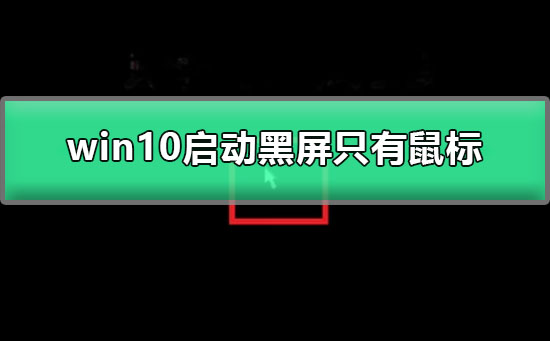
Win10 démarre avec un écran noir et seulement une solution de souris :
Étapes de l'opération :
1 Tout d'abord, appuyez sur la combinaison de touches Ctrl+Alt+Suppr (Supprimer) du clavier et cliquez sur Gestionnaire des tâches.

2. Cliquez ensuite dans la fenêtre du Gestionnaire des tâches ouverte, cliquez sur Exécuter une nouvelle tâche dans la barre de menu, saisissez : Explorer.exe, cliquez sur Créer cette tâche avec les droits d'administrateur système et cochez, puis cliquez sur : Le bureau du système. les icônes devraient maintenant être restaurées.
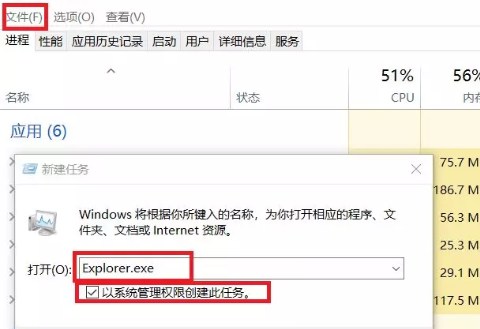
3. Entrez ensuite la commande regedit dans la barre de recherche dans le coin inférieur gauche du bureau, cliquez sur l'Éditeur du Registre et ouvrez l'Éditeur du Registre du système.
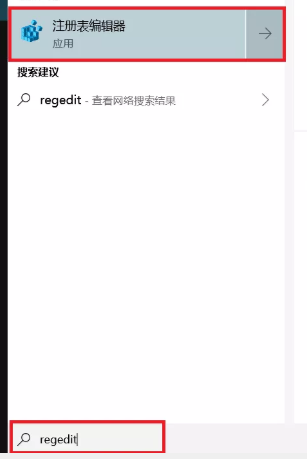
4. Dans la fenêtre de l'éditeur de registre ouverte, cliquez sur : HKEY_Local_MACHINE, Logiciel, Microsoft.
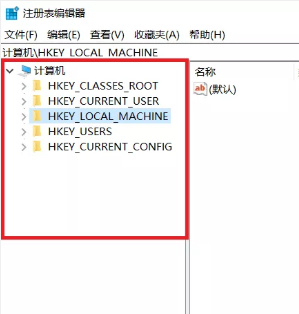
5. Développez les éléments d'extension Microsoft dans l'ordre : Windows NT, CurrentVersion ; et recherchez : Winlogon dans l'élément d'extension CurrentVersion, cliquez avec le bouton gauche : Winlogon dans la fenêtre de droite correspondant à Winlogon, recherchez Shell .
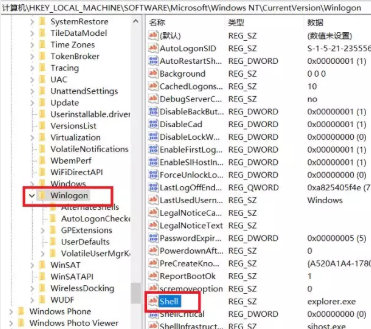
6. Double-cliquez sur le shell avec le bouton gauche. Si les données numériques du Shell sont : explorer.exe, elles sont correctes. Si ce n'est pas explorer.exe, remplacez les données numériques du Shell par. : explorer.exe (s'il y en a) Autres caractères, veuillez les supprimer), cliquez sur OK.
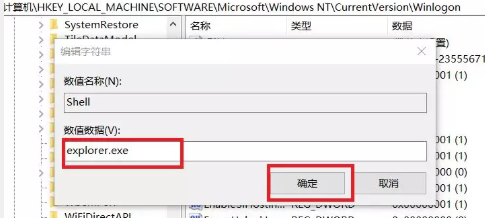
7. Cliquez dans le coin supérieur gauche de l'Éditeur du Registre et cliquez dans le menu déroulant pour quitter l'Éditeur du Registre.
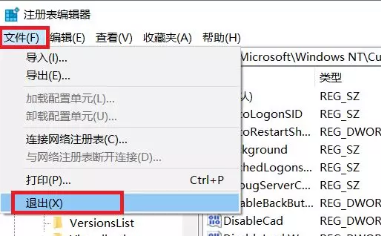
Informations connexes sur l'écran noir Win10 avec uniquement la souris au démarrage :
>>>écran noir Win10 avec barre des tâches clignotante
>>>écran noir Win10 avec uniquement les flèches de la souris
> >>Entrez l'écran noir Win10 Uniquement la souris
Ce qui précède est le contenu détaillé de. pour plus d'informations, suivez d'autres articles connexes sur le site Web de PHP en chinois!
Articles Liés
Voir plus- Préparation de Windows, veuillez ne pas l'éteindre. Qu'est-ce que c'est ?
- Solution à l'écran noir lors de la saisie du mot de passe dans les services bancaires en ligne de la Banque agricole de Chine dans Win10
- Windows n'a pas pu démarrer, probablement en raison de récentes modifications matérielles ou logicielles.
- Le démarrage de ppt échoue et vous invite à démarrer en mode sans échec
- Que dois-je faire si l'écran devient noir après avoir ajouté une vidéo au PPT ?

